Google Discover (เดิมคือ Google Feed) เป็นบริการที่สะดวกสบายในโทรศัพท์ Android ส่วนใหญ่ นำเสนอข่าวสารล่าสุดจากทั่วโลก ธุรกิจ เทคโนโลยี ดารา งานอดิเรก และหัวข้อที่กำลังเป็นที่นิยมอื่นๆ ฟีดนี้ได้รับการจัดการตามการตั้งค่าการค้นหาและรูปแบบการใช้งานของคุณ
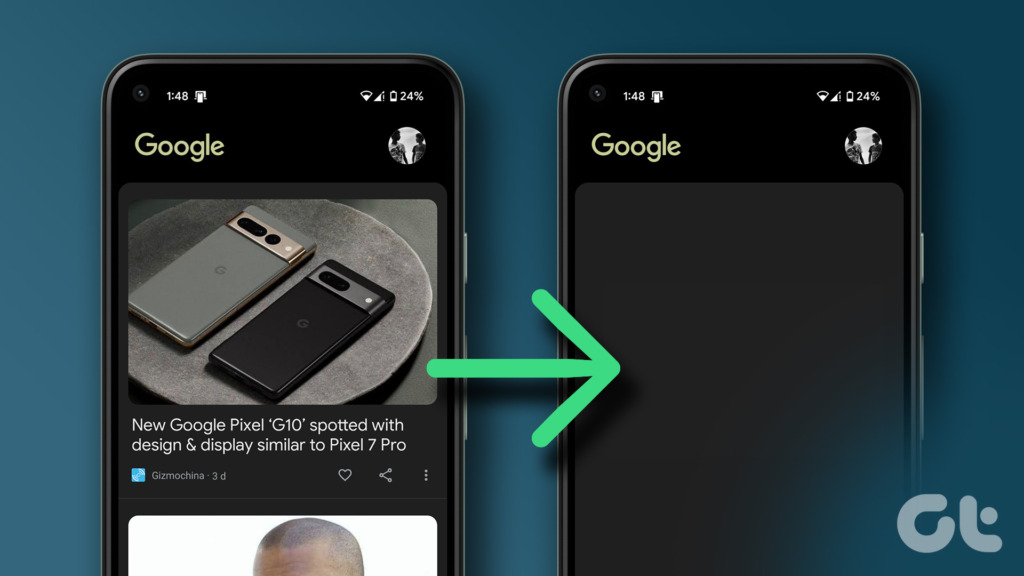
Google อนุญาตให้คุณปรับแต่งฟีด Discover ได้ตามต้องการ แต่บางครั้งหัวข้อที่ Google Discover แนะนำอาจดูเหมือนไม่เกี่ยวข้องและไม่เป็นประโยชน์สำหรับคุณ โชคดีที่คุณสามารถปิดใช้งาน Google Discover บนโทรศัพท์ Android ของคุณได้
ปิดใช้งาน Google Discover จากหน้าจอหลักบน Android
วิธีที่รวดเร็วที่สุดวิธีหนึ่งในการปิดใช้งาน Google Discover บนโทรศัพท์ Android ของคุณคือ เพื่อกำจัดหน้าจอในตัวที่ปรากฏขึ้นเมื่อคุณปัดไปทางขวาจากหน้าจอหลัก เมนูนี้แสดงฟีด Google Discover และแถบค้นหาของ Google โปรดทราบว่าสิ่งนี้อาจไม่ปรากฏในโทรศัพท์ Android บางรุ่น แต่เฉพาะบางรุ่นที่ใช้ Android เวอร์ชันที่ระบุเท่านั้น
ต่อไปนี้คือวิธีปิดใช้งาน
หมายเหตุ: ขั้นตอนด้านล่างอาจดูแตกต่างออกไปเล็กน้อยตามยี่ห้อและรุ่นของโทรศัพท์ Android ของคุณ
ขั้นตอนที่ 1: ปลดล็อกโทรศัพท์ Android เพื่อดูหน้าจอหลัก
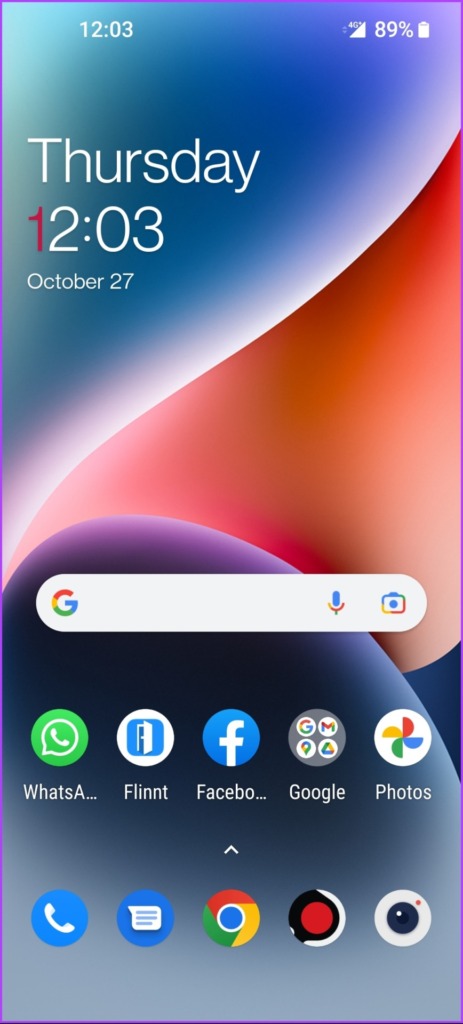
ขั้นตอนที่ 2: กดค้างที่หน้าจอจนกว่าคุณจะเห็นเมนูปรากฏขึ้นบนหน้าจอ จากนั้นแตะที่การตั้งค่าหน้าแรก
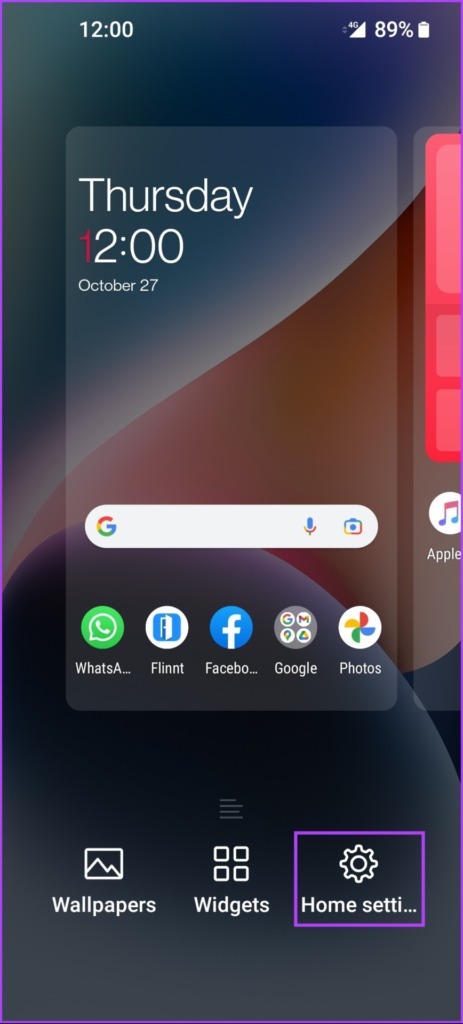
ขั้นตอนที่ 3: ตอนนี้ให้มองหาปุ่มสลับที่เรียกว่า Google (Google Discover ในโทรศัพท์บางรุ่น) แล้วแตะเพื่อปิดใช้งาน Google Discover
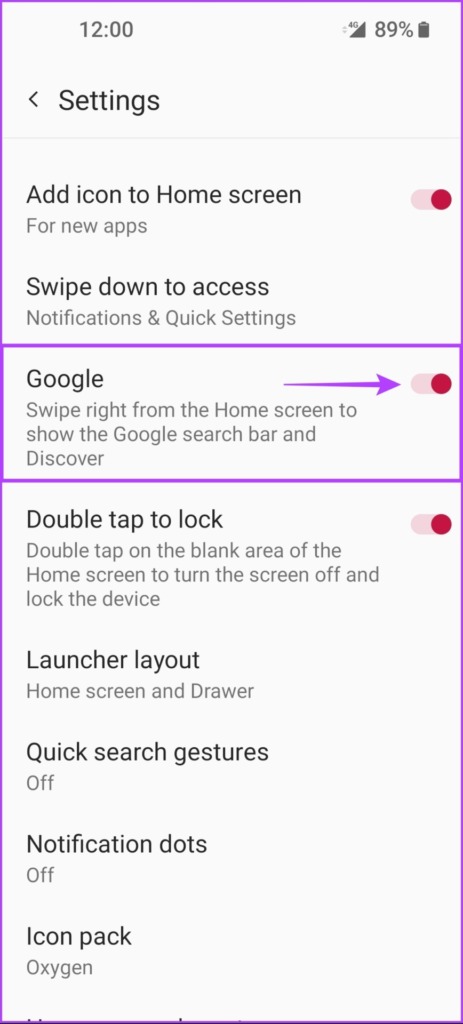
หลังจากนี้ คุณจะไม่เห็น Google ค้นพบในแอป Google หรือแม้แต่เมื่อคุณปัดไปทางขวาบนหน้าจอหลักเพื่อเข้าถึงแถบค้นหาของ Google
อ่านหัวข้อถัดไปหากคุณต้องการปิดใช้งานบนฟีด Google Discover จากแอป Google และเก็บแถบการค้นหาของ Google ไว้
ปิดใช้งาน Google Discover จากแอป Google
แอปอย่างเป็นทางการของ Google จะแสดงฟีด Google Discover โดยค่าเริ่มต้น เนื้อหาบนฟีด Discover ได้รับการดูแลตามการค้นหาและการตั้งค่าเนื้อหาของคุณ อย่างไรก็ตาม ฟีดนี้ไม่ค่อยแม่นยำ แอป Google ให้คุณปิดใช้งาน Discover Feed และแสดงเฉพาะแถบค้นหาทุกครั้งที่คุณเปิดแอป
วิธีปิดใช้งาน Google Discover ภายในแอป Google ในโทรศัพท์ Android ส่วนใหญ่มีดังนี้:
ขั้นตอนที่ 1: เปิดแอป Google บนโทรศัพท์ Android แล้วแตะที่รูปโปรไฟล์ของคุณ
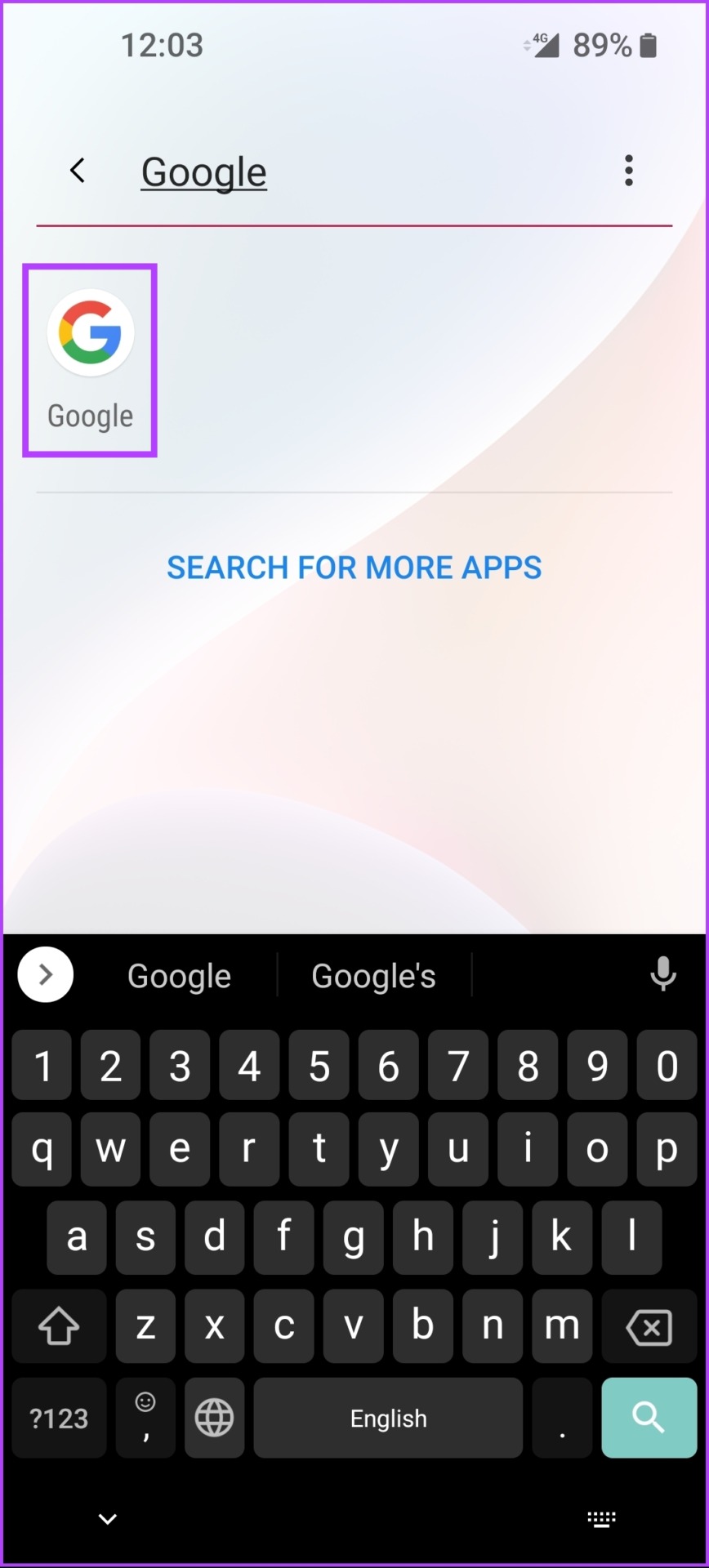
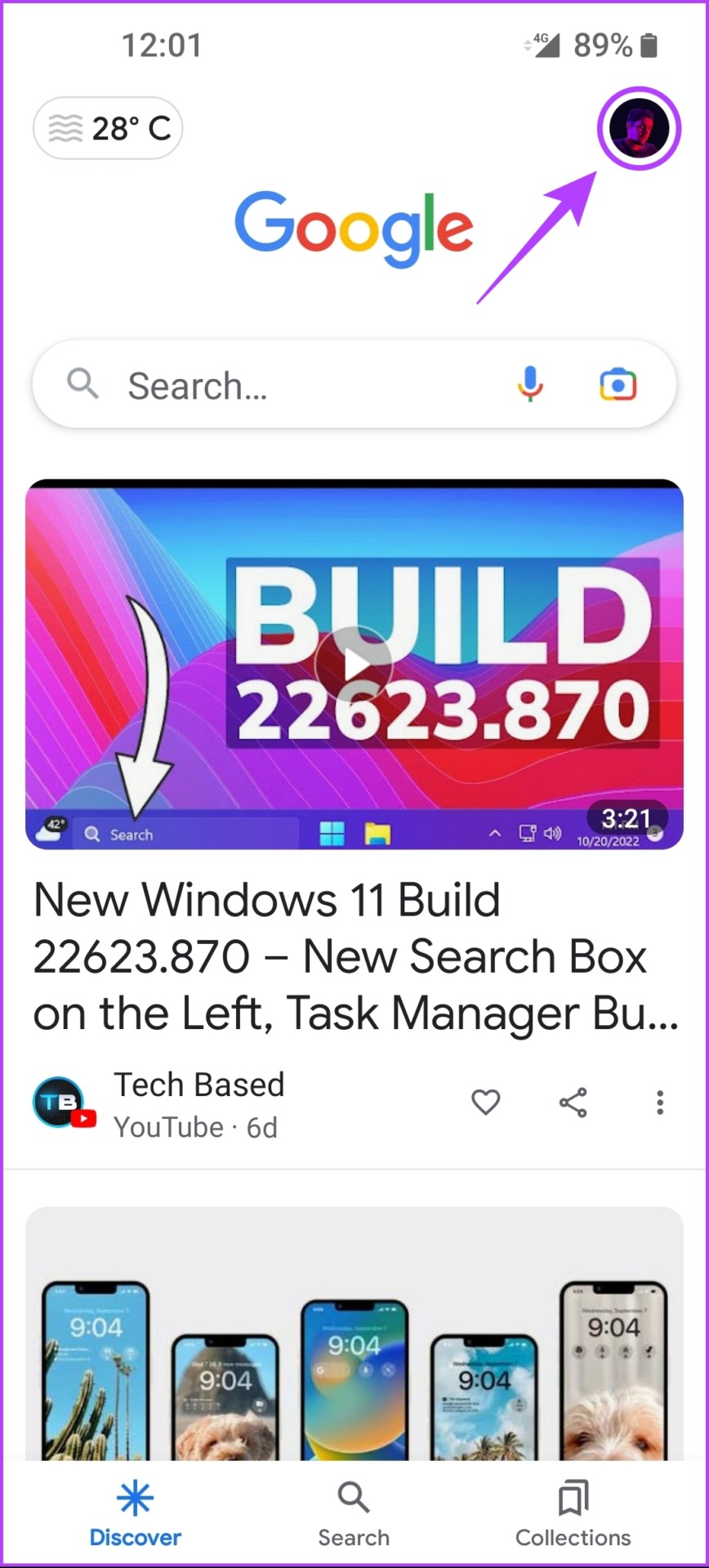
ขั้นตอนที่ 2: จากเมนูที่ปรากฏขึ้น ให้แตะที่การตั้งค่า ตามด้วยทั่วไป
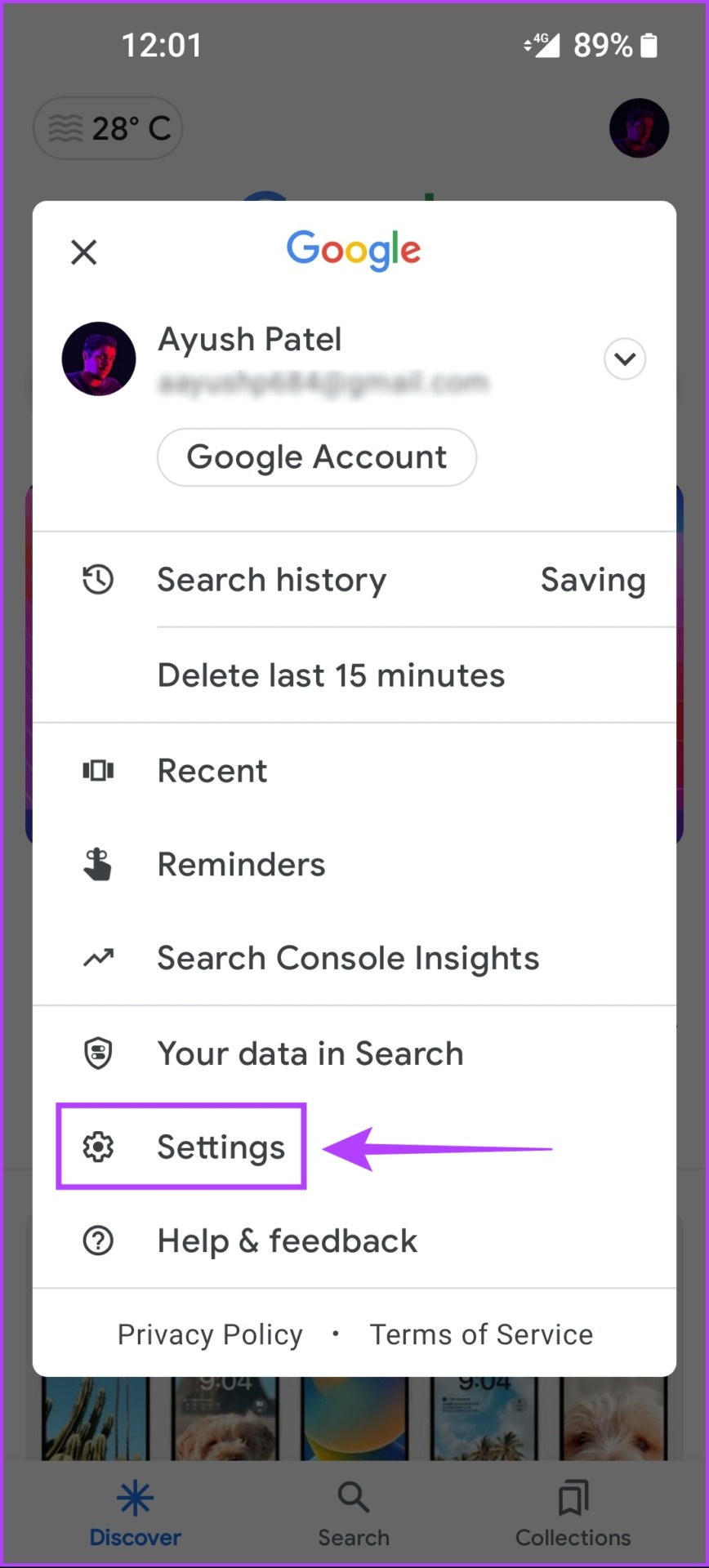
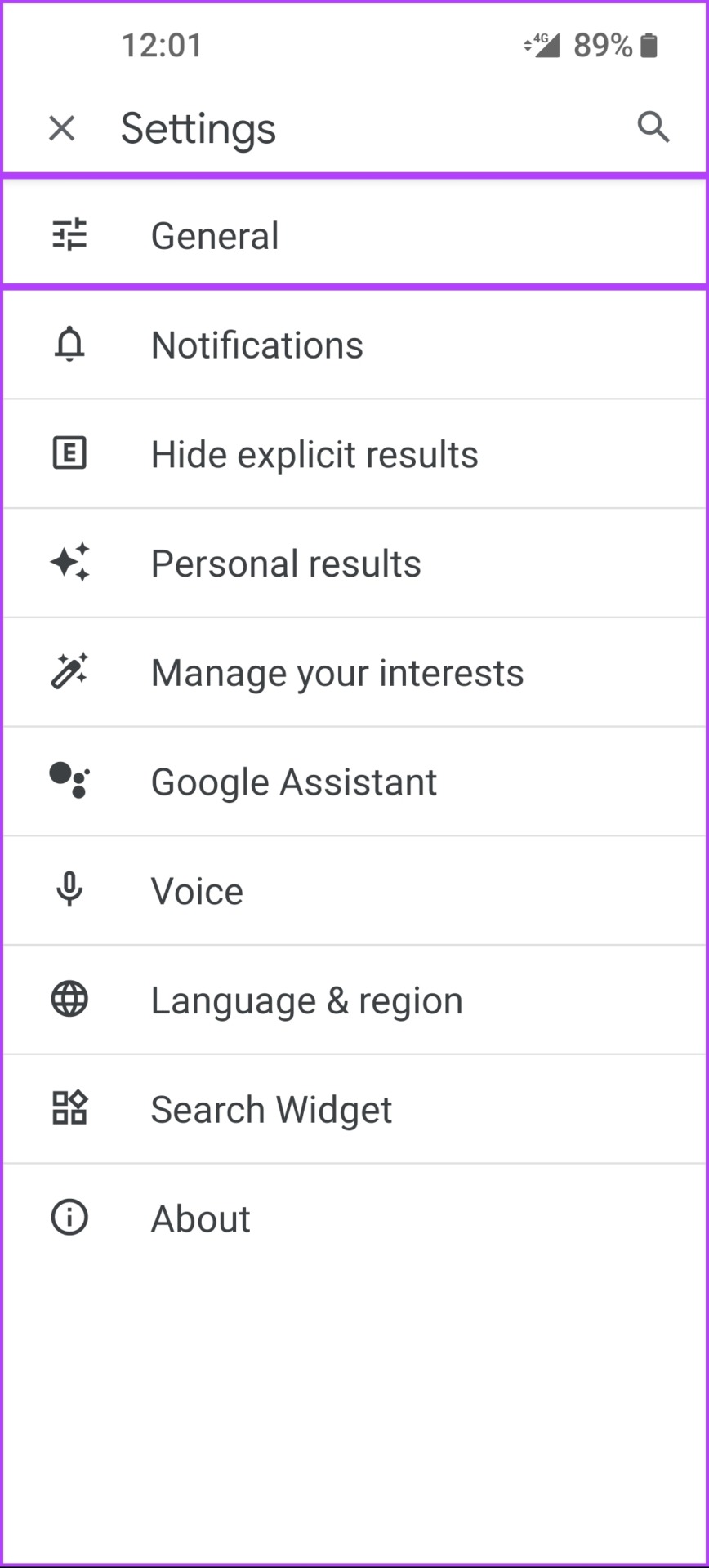
ขั้นตอนที่ 3: เมื่อคุณไปถึงหน้าจอการตั้งค่าทั่วไป ให้แตะที่ สลับข้าง Discover เพื่อเปิดใช้งานหรือปิดใช้งาน Google Dis ปก
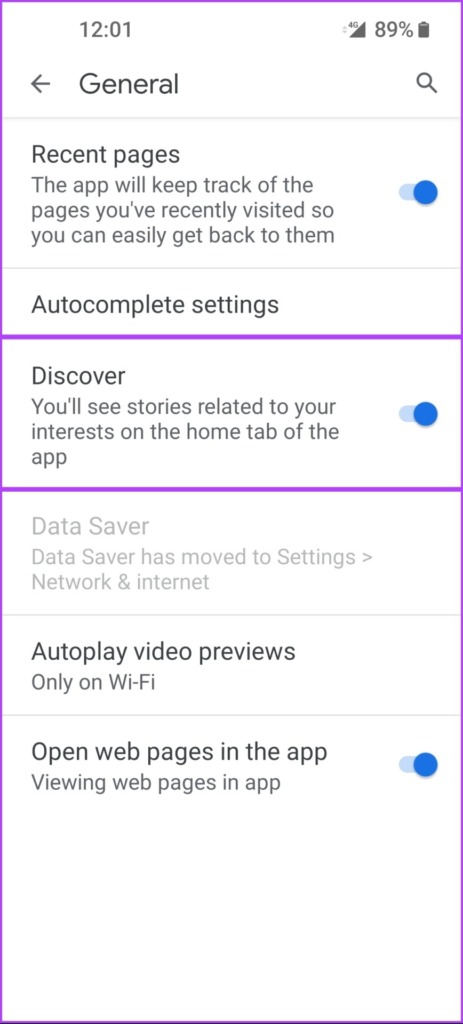
หลังจากนี้ คุณจะยังเข้าถึง Google Search ได้เมื่อเลื่อนจากซ้ายไปขวาบนหน้าจอหลักของ Android
ปิดใช้งาน Google Discover จาก Google Chrome บน Android
Google Discover ปรากฏในเบราว์เซอร์ Google Chrome บนโทรศัพท์ Android ของคุณ ซึ่งหมายความว่าเมื่อใดก็ตามที่คุณเปิดแท็บใหม่ คุณจะเห็น Discover Feed ซึ่งอาจเป็นอันตรายหากคุณใช้ Chrome กับข้อมูลมือถือบ่อยครั้ง เนื่องจากอาจใช้บางส่วนในพื้นหลังเพื่ออัปเดตฟีด Discover โชคดีที่คุณสามารถปิดใช้งานฟีด Google Discover จากแท็บใหม่ใน Google Chrome เพื่อประสบการณ์ที่รวดเร็วยิ่งขึ้นและบันทึกข้อมูลมือถือบางส่วนได้
นี่คือวิธีปิดใช้งานฟีด Google Discover อย่างรวดเร็วจากหน้าแท็บใหม่ใน Google Chrome สำหรับ Android:
ขั้นตอนที่ 1: เปิด Google Chrome บนโทรศัพท์ Android ของคุณและเปิดแท็บใหม่
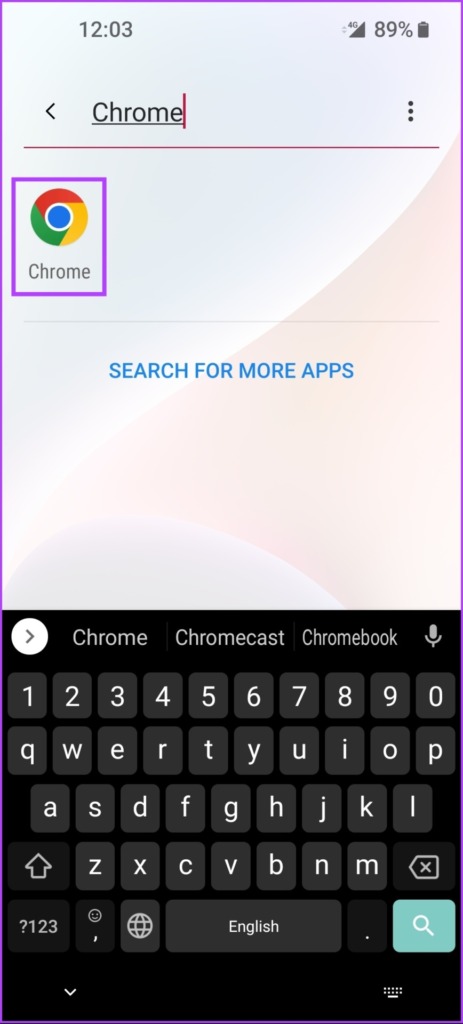
ขั้นตอนที่ 2: เมื่อหน้าแท็บใหม่เปิดขึ้น ให้แตะ บนไอคอนรูปเฟืองใต้ปุ่มลัดที่ปักหมุดไว้
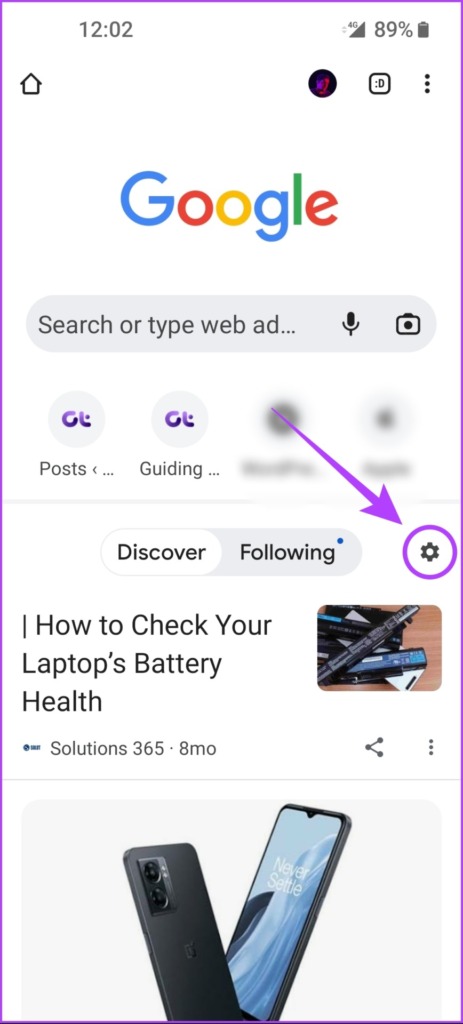
ขั้นตอนที่ 3: จากเมนูบริบทที่ปรากฏขึ้น ให้แตะปิด
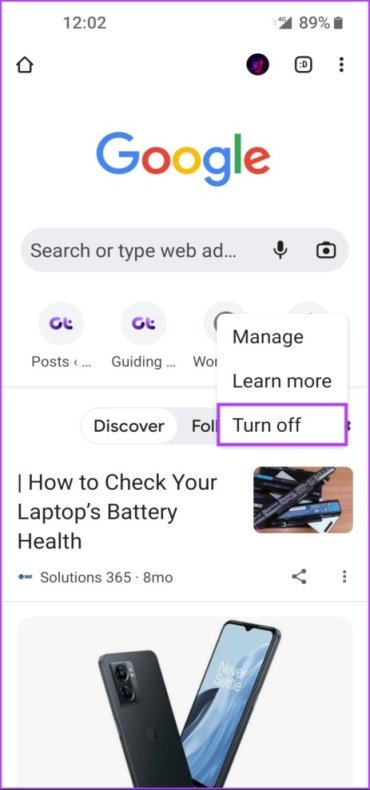
หากคุณเคยเปลี่ยนใจและต้องการกลับ เปิดใช้งาน Google Discover ใน Google Chrome คุณสามารถทำตามขั้นตอนเดียวกับที่แสดงด้านบน อย่างไรก็ตาม คุณจะต้องแตะเปิดในขั้นตอนที่ 2 เพื่อเปิด Discover Feed ในเบราว์เซอร์ Google Chrome บน Android
กำจัด Google Discover บน Android
Google Discover Feed อาจเป็นวิธีที่ดีในการติดตามข่าวสารและเนื้อหาที่สดใหม่ อย่างไรก็ตาม เนื้อหานี้ไม่ค่อยแสดงให้คุณเห็นเนื้อหาที่คุณต้องการอ่านหรือสำรวจจริงๆ โชคดีที่การกำจัดฟีด Google Discover ทำได้ง่ายมากจากเมนูปัดขวา แอป Google และหน้าแท็บใหม่ของ Google Chrome บนโทรศัพท์ Android ของคุณ ซึ่งหมายความว่าคุณสามารถเพลิดเพลินกับประสบการณ์การใช้งานที่ไม่เกะกะและเร็วขึ้นโดยใช้แอปและอินเทอร์เฟซเหล่านั้น


